- Författare Jason Gerald [email protected].
- Public 2024-01-19 22:14.
- Senast ändrad 2025-01-23 12:47.
Denna wikiHow lär dig hur du kopplar ihop en ny fjärrkontroll med en Amazon Fire Stick. Du kan koppla en ny Amazon-kontroller till Amazon Fire Stick genom att trycka och hålla hemknappen nedtryckt, eller om din TV stöder HDMI Consumer Electronics Control (HDMI-CEC) kan du också ansluta en kompatibel fjärrkontroll för att aktivera HDMI-CEC i tv: ns inställningar..
Steg
Metod 1 av 2: Parning av en ny Fire Stick -kontroller

Steg 1. Anslut Fire Stick till TV: n
Du kan ansluta den här enheten till en TV med en tom HDMI -port på baksidan av TV: n.
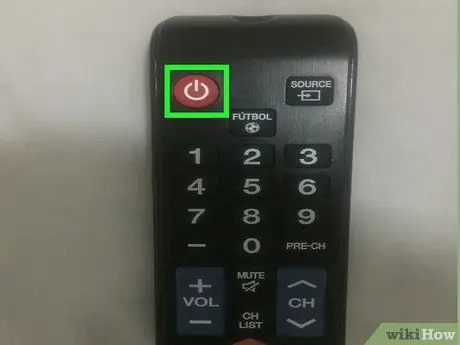
Steg 2. Slå på TV: n
Tryck på strömbrytaren på TV: ns framsida, eller använd fjärrkontrollen för att slå på TV: n.
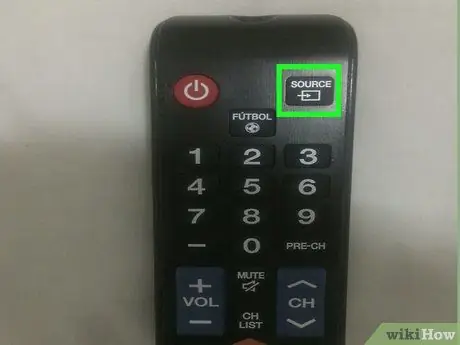
Steg 3. Välj Amazon Fire Stick HDMI -källa
Tryck på källknappen på tv -kontrollen tills den väljer HDMI -porten som Fire Stick är ansluten till. Du kommer att se Amazon Fire -startskärmen.

Steg 4. Håll hemknappen på fjärrkontrollen intryckt
Hemknappen är en knapp med en ikon som liknar ett hem. Det är under cirkelknappen längst upp på kontrollen. Håll hemknappen intryckt i cirka 10 sekunder. När styrenheten är ansluten till Fire Stick ser du ett meddelande på skärmen som säger "Ny fjärranslutning".
Om ditt första försök misslyckas släpper du hemknappen och försöker igen. Försök att flytta dig närmare eller bort från Fire Stick
Metod 2 av 2: Använda en TV-kontroller med HDMI-CEC

Steg 1. Anslut Fire Stick till TV: n
Du kan ansluta Fire Stick till en TV med en tom HDMI -port på baksidan av TV: n.
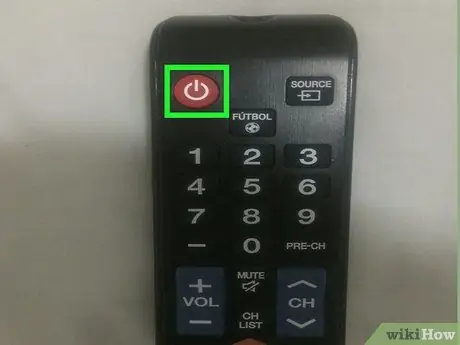
Steg 2. Slå på TV: n
Tryck på strömbrytaren på tv: ns framsida, eller använd kontrollen för att slå på TV: n.
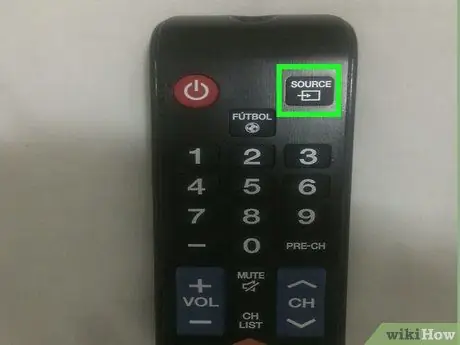
Steg 3. Välj Amazon Fire Stick HDMI -källa
Tryck på källknappen på TV: n tills du väljer den HDMI -port som Fire Stick är ansluten till. Du kommer att se Amazon Fire -startskärmen.
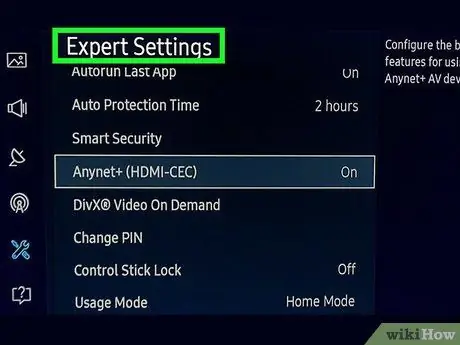
Steg 4. Gå till Systeminställningar på tv: n
Hur du öppnar systeminställningarna varierar beroende på märke och modell för den TV du har. På vissa tv -apparater kan du helt enkelt trycka på "Meny" -knappen på styrenheten. På andra tv -apparater kan du trycka på hemknappen och sedan välja Inställningar eller Alternativ.
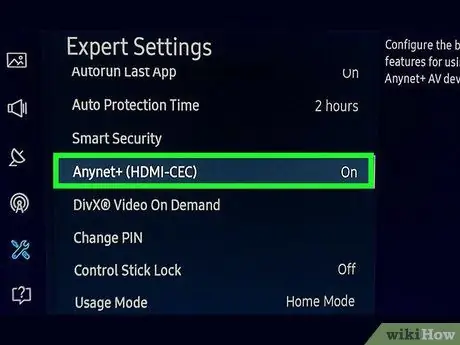
Steg 5. Hitta HDMI-CEC-inställningen
Återigen kommer dessa alternativ att variera beroende på vilken tv du använder. På vissa tv -apparater finns det här alternativet i Inmatningsinställningar eller Systeminställningar eller något liknande. Dessutom har varje tv-märke ett annat namn för HDMI-CEC. Följande är en lista över tv-märken och deras HDMI-CEC-namn.
-
AOC:
E-länk
-
Hitachi:
HDMI-CEC
-
LG:
SimpLink
-
Mitsubishi:
Net Command för HDMI
-
Onkyo:
Remote Interactive via HDMI (RIHD)
-
Panasonic:
HDAVI Control, EZ-Sync eller VIERA Link
-
Philips:
Enkel länk
-
Pionjärer:
Kuro Link
-
Runco International:
RuncoLink
-
Samsung:
Anynet+
-
Skarp:
Aquos Link
-
Sony:
BRAVIA Sync, kontroll för HDMI
-
Toshiba:
CE-Link eller Regza Link
-
Vizio:
CEC
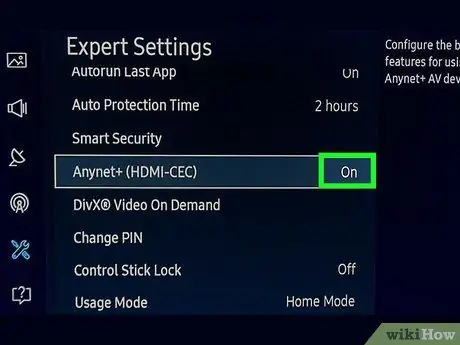
Steg 6. Aktivera HDMI-CEC
Aktivera HDMI-CEC när du hittar lämpliga inställningar i TV-inställningsmenyn. De flesta tv -apparater stänger av denna inställning som standard. När den är aktiverad kan du använda din fjärrkontroll för att styra flera enheter, inklusive Amazon Fire Stick eller till och med PlayStation 4.






